Wie zeige ich Miniaturansichten in Windows 10?
Suchen Sie nach einer Möglichkeit, Ihren Windows 10 -Desktop visuell ansprechender zu gestalten? Sie können dies problemlos tun, indem Sie Ihr Display zu Miniaturansichten hinzufügen. Miniaturansichten sind kleine Bilder des Inhalts eines Ordners, mit denen Sie schnell feststellen können, was in ihnen gespeichert ist. In diesem Artikel zeigen wir Ihnen, wie Sie Miniaturansichten in Windows 10 zeigen. Wir werden auch die Vorteile der Verwendung von Miniaturansichten und die besten Praktiken für das Anpassen Ihres Displays diskutieren. Lesen Sie weiter, um mehr zu erfahren!
- Öffnen Sie den Datei -Explorer, indem Sie die drücken Windows -Schlüssel + E.
- Wählen Sie die aus Sicht Registerkarte im oberen Menü, dann klicken Sie auf die Registerkarte Optionen Taste.
- Im Ordneroptionen Fenster, wählen Sie die Sicht Tab.
- Unter dem Erweiterte Einstellungen Abschnitt, aktivieren Sie das Kontrollkästchen Immer Ikonen zeigen, niemals Miniaturansichten.
- Klicken OK Um die Änderungen zu speichern.
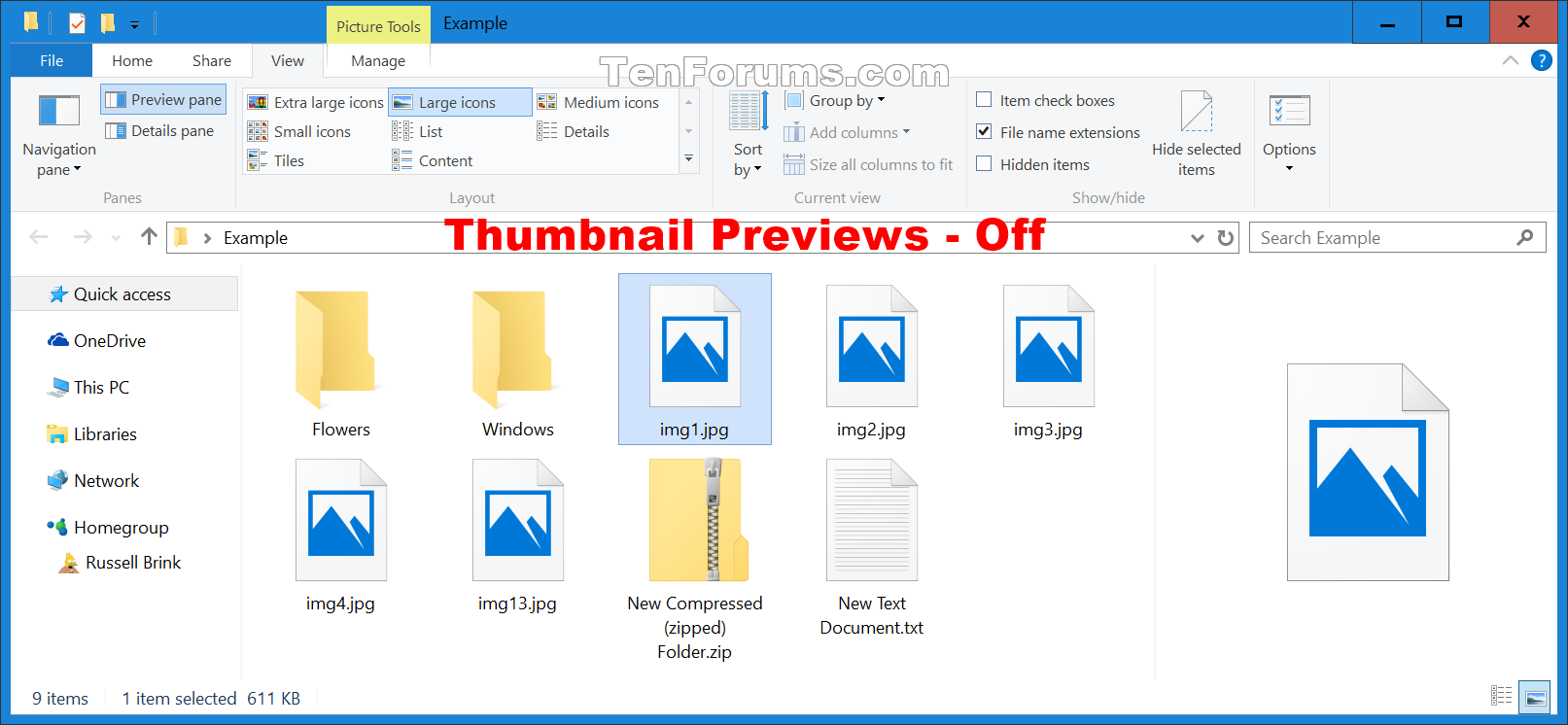
So aktivieren Sie Miniaturansichten in Windows 10
Mit Windows 10 können Sie Miniaturansichten Ihrer Bilder, Videos, Audiodateien und Dokumente anzeigen. Miniaturansichten sind kleine Versionen Ihrer Dateien, die es einfacher machen, Dateien schnell zu finden. Dieser Artikel enthält Schritt-für-Schritt-Anweisungen zum Aktivieren von Miniaturansichten in Windows 10.
Das Aktivieren von Miniaturansichten in Windows 10 ist einfach und kann in wenigen einfachen Schritten erfolgen. Der erste Schritt besteht darin, das Bedienfeld zu öffnen. Klicken Sie dazu auf die Schaltfläche Start und geben Sie "Bedienfeld" in das Suchfeld ein. Sobald das Bedienfeld geöffnet ist, klicken Sie auf das Dropdown-Menü "Ansicht by" und wählen Sie "große Symbole" oder "kleine Symbole", um alle verfügbaren Optionen anzuzeigen.
Klicken Sie anschließend auf "Ordneroptionen", die im Fenster "Bedienfeld" gefunden werden können. Klicken Sie im Fenster Ordneroptionen auf die Registerkarte "Ansicht" und stellen Sie sicher, dass die Option "Immer anzeigen Symbole, niemals Miniaturansichten" deaktiviert ist. Dadurch können Windows Miniaturansichten anstelle von Symbole im Datei -Explorer angezeigt werden.
Einstellungen für Miniaturansichten einstellen
Sobald Sie in Windows 10 Miniaturansichten aktiviert haben, können Sie die Einstellungen für Miniaturansichten einstellen. Klicken Sie dazu im Fenster Ordneroptionen auf die Schaltfläche „Erweiterte Einstellungen“. Dadurch wird ein neues Fenster mit zusätzlichen Einstellungen geöffnet. Im Fenster Erweiterte Einstellungen können Sie die Größe der Miniaturansichten anpassen, wie oft Miniaturansichten aktualisiert werden und wie viele Miniaturansichten angezeigt werden.
Sie können auch die Art und Weise anpassen, wie Miniaturansichten angezeigt werden. Klicken Sie dazu auf die Schaltfläche „Ändern“ unter der Überschrift „Miniaturansichtengröße“. Dadurch wird ein neues Fenster mit zusätzlichen Einstellungen geöffnet. In diesem Fenster können Sie die Größe der Miniaturansichten und das Format auswählen, in dem sie angezeigt werden (z. B. JPEG, PNG usw.).
Einstellen der Einstellungen für die Vorschaufchenfenster einstellen
Sie können die Einstellungen auch für den Vorschauberellin im Datei -Explorer einstellen. Öffnen Sie dazu das Fenster Ordneroptionen und klicken Sie auf die Registerkarte "Vorschau -Bereich". Auf dieser Registerkarte können Sie den Vorschaubereiten aktivieren oder deaktivieren und die Größe der Miniaturansichten im Vorschaufel -Bereich anpassen.
Den Vorschaubild -Cache ausschalten
Windows 10 speichert einen Cache mit Miniaturansichten, um die Miniaturansichten im Datei -Explorer schneller anzuzeigen. Dies kann jedoch Speicherplatz einnehmen und Ihren Computer verlangsamen. Öffnen Sie das Fenster Ordneroptionen und klicken Sie auf die Schaltfläche „Festplattenreinigung“, um den Miniaturansatz -Cache auszuschalten. Wählen Sie im Fenster der Festplattenreinigung die Option "Temporäre Dateien" aus und klicken Sie dann auf die Schaltfläche "Systemdateien reinigen". Dadurch wird der Vorschaubild -Cache gelöscht und den Speicherplatz freigesetzt.
Wiederherstellung der Standard -Miniaturansichteinstellungen
Wenn Sie Änderungen an den Miniaturansichteinstellungen vorgenommen haben und die Standardeinstellungen wiederherstellen möchten, öffnen Sie das Fenster Ordneroptionen und klicken Sie auf die Schaltfläche „Standardeinstellungen wiederherstellen“. Dadurch wird die Einstellungen auf die Standardwerte zurückgesetzt und die Miniaturansicht im Datei -Explorer wiederhergestellt.
Verwandte FAQ
Was sind Miniaturansichten?
Miniaturansichten sind kleine Versionen eines Bildes, eines Dokuments oder eines Videos, mit denen die Datei schnell eine Vorschau anbietet, ohne es öffnen zu müssen. In Windows 10 sind Miniaturansichten die kleinen Bilder, die zur Darstellung einer Datei oder eines Ordners verwendet werden. Sie können verwendet werden, um den Inhalt einer Datei oder eines Ordners schnell zu identifizieren.
Was ist der Zweck von Miniaturansichten?
Der Zweck von Miniaturansichten besteht darin, vor dem Öffnen einen kurzen Überblick über den Inhalt einer Datei oder eines Ordners zu geben. Dies hilft, Zeit zu sparen, und erleichtert das Finden bestimmter Dateien oder Ordner. Miniaturansichten können auch verwendet werden, um Dateien oder Ordner schnell zu löschen oder zu verschieben.
Wie zeige ich Miniaturansichten in Windows 10?
Um Miniaturansichten in Windows 10 anzuzeigen, müssen Sie zum Datei -Explorer gehen und auf die Registerkarte Ansicht klicken. Überprüfen Sie dann das Kontrollkästchen neben „Immer Ikonen anzeigen, niemals Miniaturansichten“. Auf diese Weise können Miniaturansichten immer dann angezeigt werden, wenn eine Datei oder ein Ordner geöffnet wird.
Was sind die Vorteile der Präsentation von Miniaturansichten?
Das Zeigen von Miniaturansichten hat mehrere Vorteile. Es ermöglicht Benutzern, den Inhalt einer Datei oder eines Ordners schnell zu identifizieren, ohne ihn öffnen zu müssen. Es bietet auch eine optisch ansprechendere Möglichkeit, Dateien und Ordner anzuzeigen. Darüber hinaus kann es dazu beitragen, Zeit bei der Suche nach einer bestimmten Datei oder einem bestimmten Ordner zu sparen.
Gibt es Möglichkeiten, die Größe der Miniaturansichten anzupassen?
Ja, es gibt Möglichkeiten, die Größe der Miniaturansichten in Windows 10 anzupassen. Gehen Sie dazu zum Datei -Explorer und klicken Sie auf die Registerkarte Ansicht. Wählen Sie dann die Option "große Symbole" oder "Extra Large Symbole" aus. Dadurch wird die Größe der Miniaturansichten entsprechend eingestellt.
Gibt es Nachteile, wenn es darum geht, Miniaturansichten zu zeigen?
Ja, es gibt einige Nachteile, wenn es darum geht, Miniaturansichten zu zeigen. Der Hauptnachteil ist, dass es mehr Speicherplatz einnehmen und die Leistung des Computers verlangsamen kann. Darüber hinaus kann es schwieriger sein, Dateien und Ordner zu löschen oder zu verschieben, wenn Miniaturansichten angezeigt werden.
So aktivieren Sie Miniaturansicht für Dateien in Windows PC | Alle Dateien werden als Symbole angezeigt
Wenn Sie in Windows 10 Miniaturansichten zeigen möchten, können Sie einige einfache Schritte unternehmen, um sicherzustellen, dass Sie sie sehen können. Sie können die Einstellung aktivieren, indem Sie zu Datei -Explorer -Optionen gehen, auf die Registerkarte Ansicht klicken und sicherstellen, dass die Option "Miniaturansichten anstelle der Symbole" ausgewählt sind. Sie können auch Miniaturansichten in der Taskleiste aktivieren, indem Sie in die Taskleisteneinstellungen gehen und die Option für Miniaturansichten anstelle der Symbole auswählen. Schließlich können Sie auch sicherstellen Sie können Bilder in Ihrem Datei -Explorer schnell und einfach anzeigen.




















